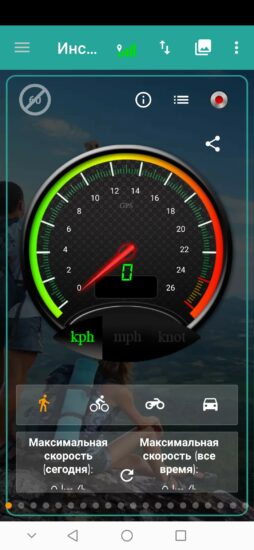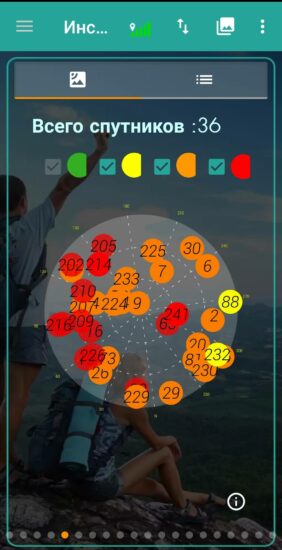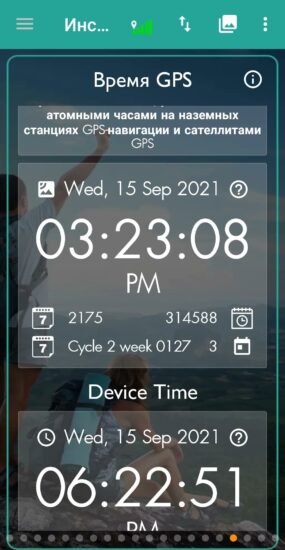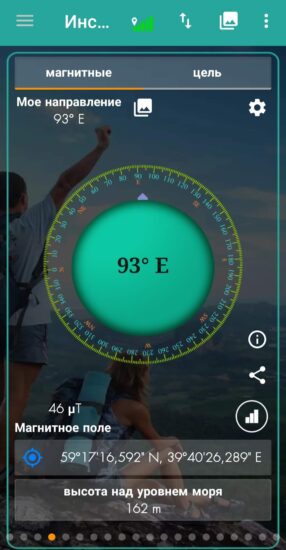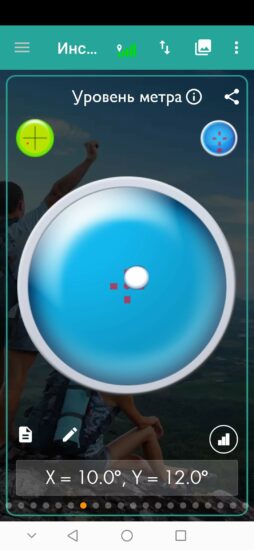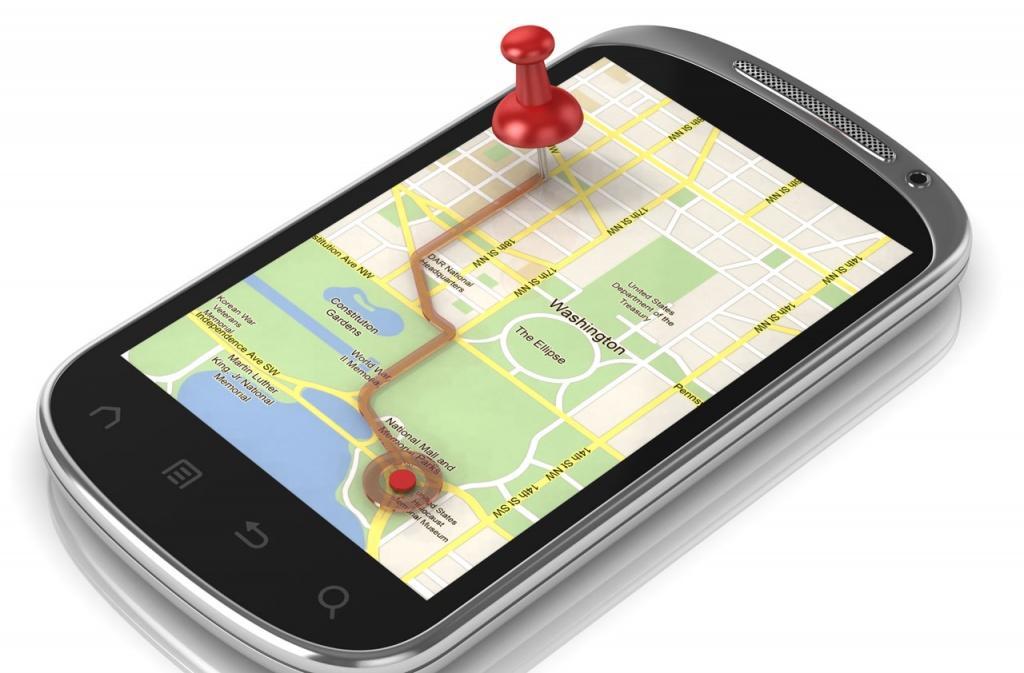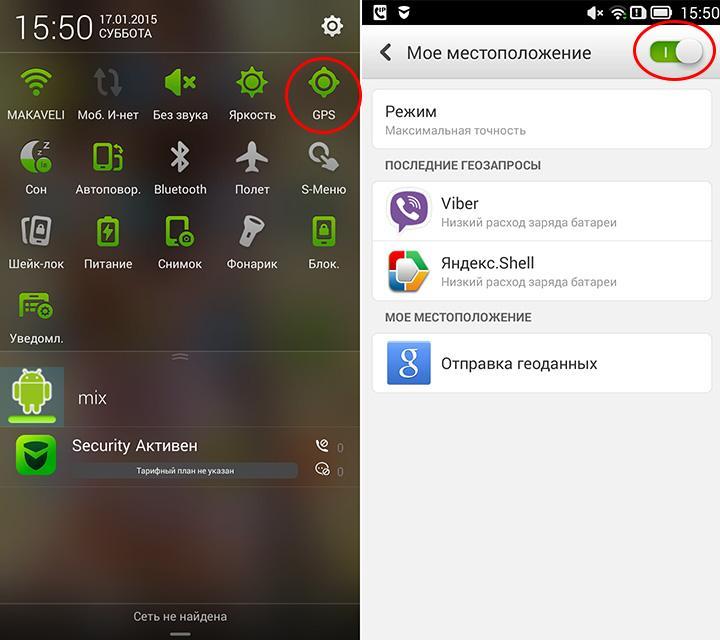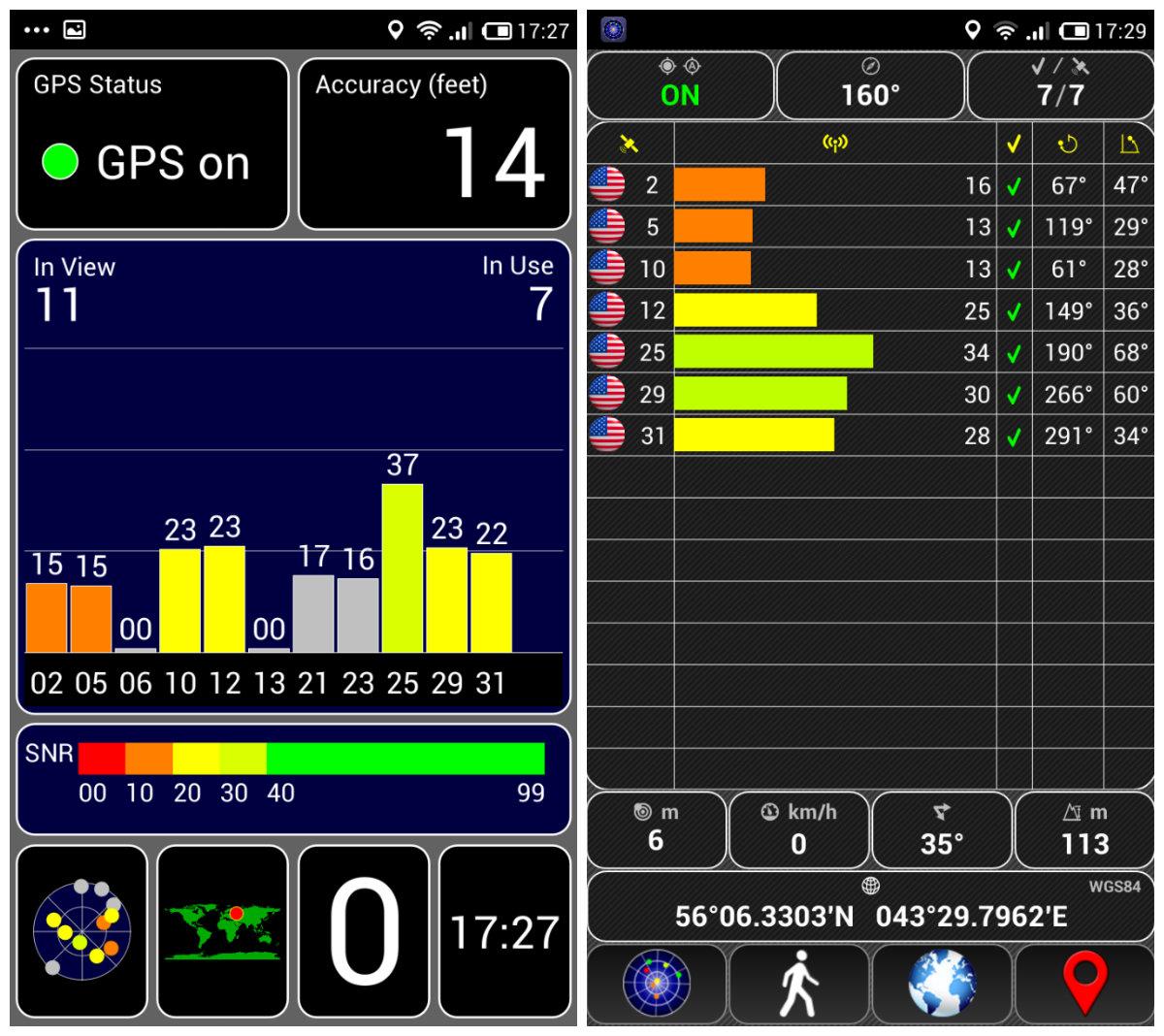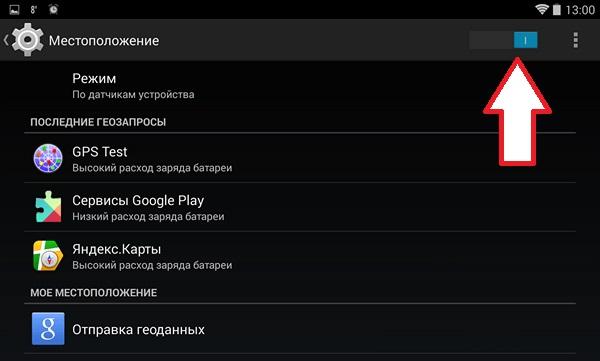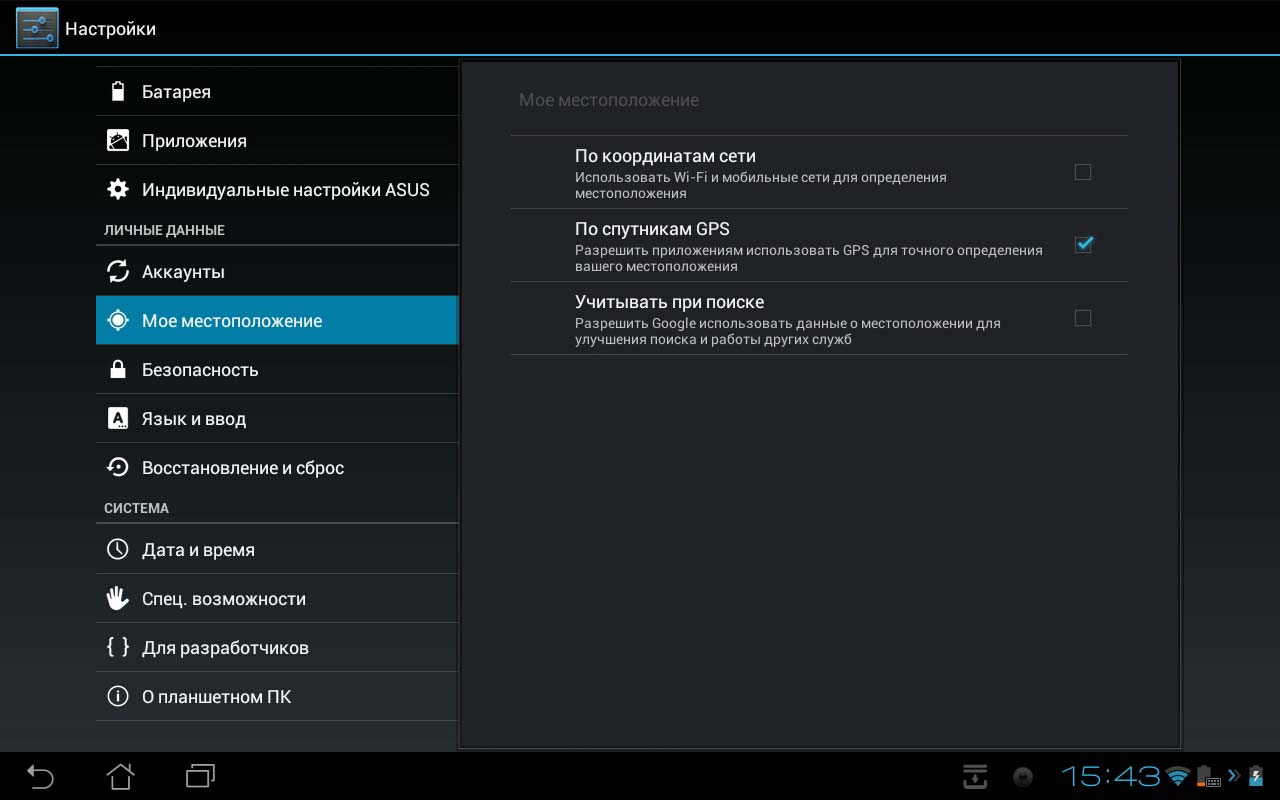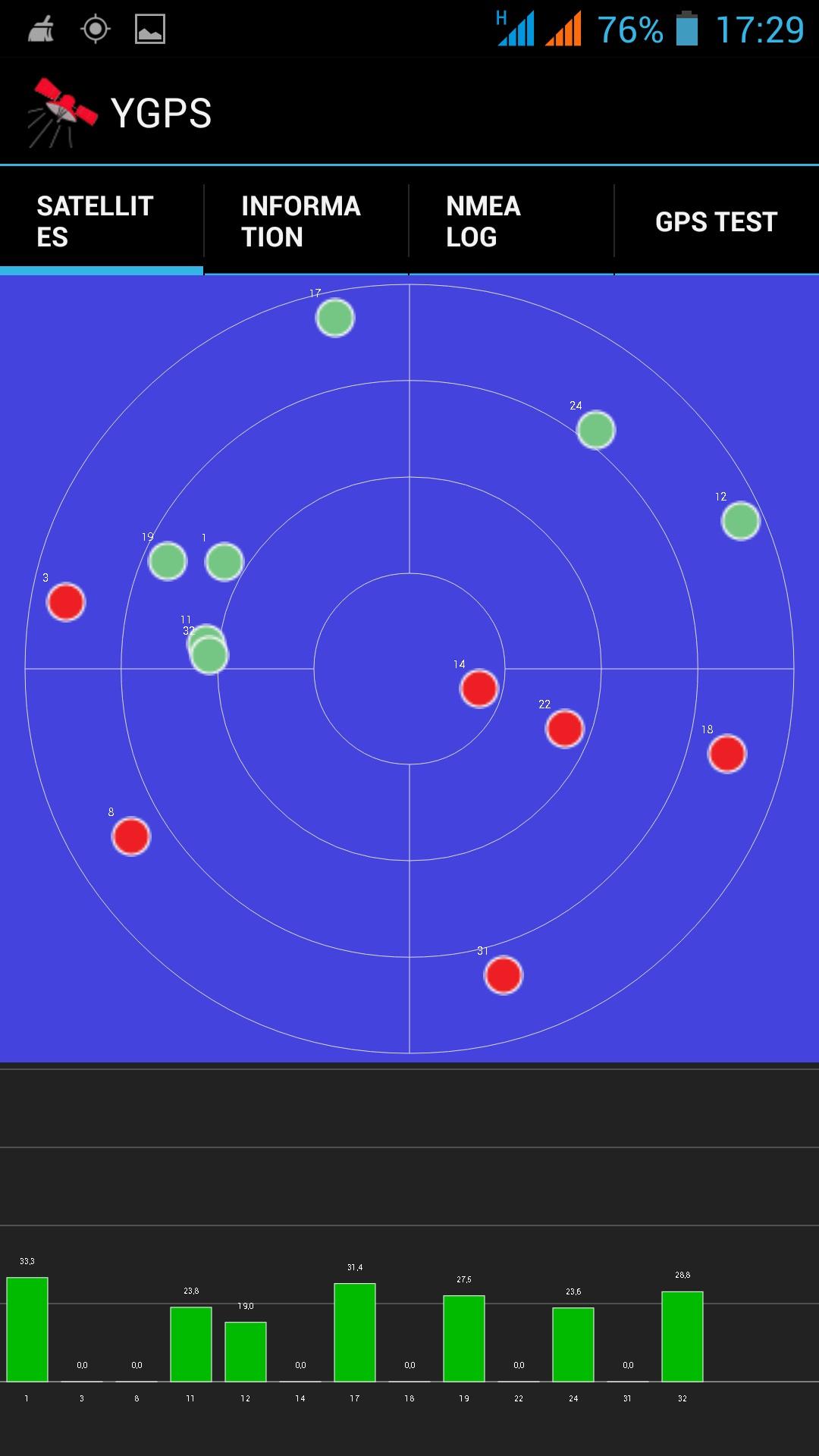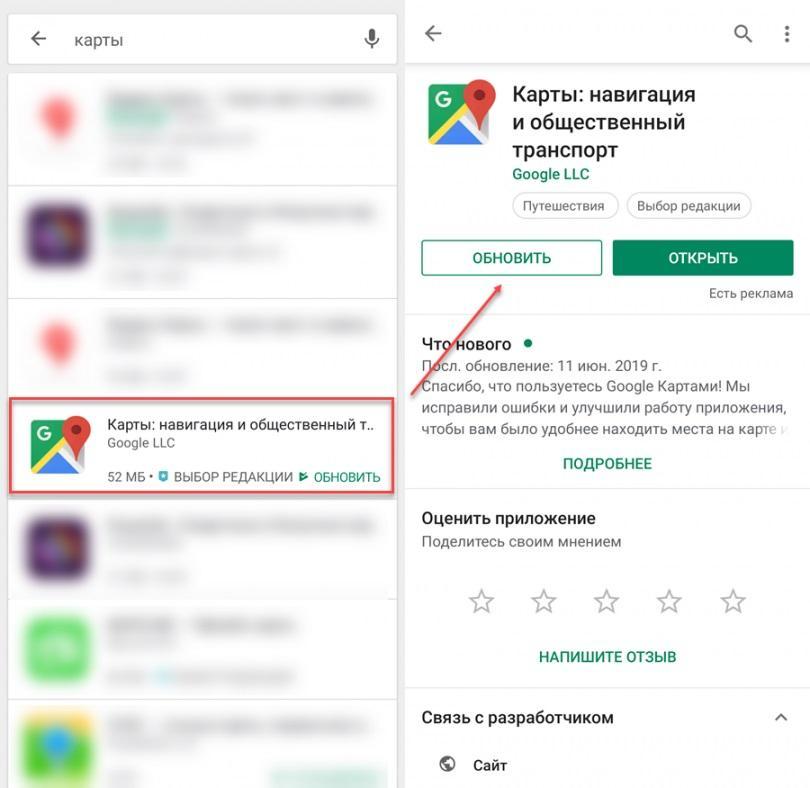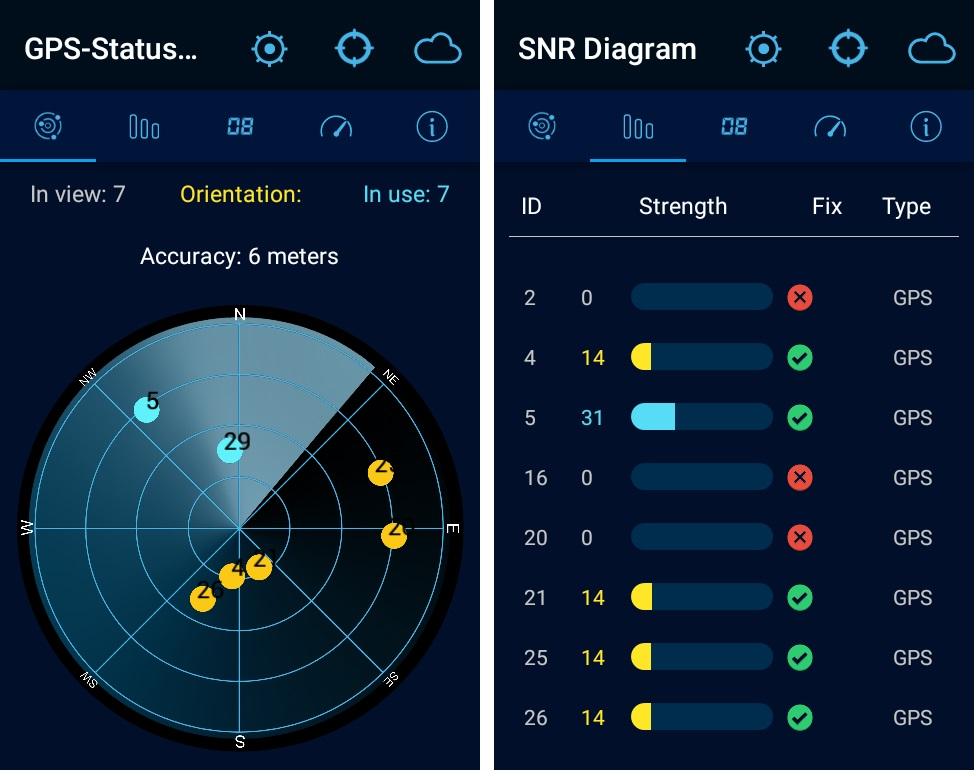- Сколько спутников видит GPS-датчик на вашем телефоне
- Что может программа GPS Tools
- Спидометр с подстройкой шкалы
- Сколько спутников видит телефон
- Точное время со спутника
- Компас
- Уровень
- Как проверить работу GPS на Андроид смартфоне
- Проверка и настройка GPS с помощью приложения
- Особенности программы GPS Test для Андроида
- Как проверить состояние GPS-навигатора с помощью GPS Test
- Настройка и регулировка GPS через инженерное меню
- Видео-инструкция
- Плохая работа GPS спутников в помещении
- Определение доступности GPS в Android
- Как включить GPS на Андроиде — проверка точности работы
- Как включить GPS на Андроиде
- Калибровка и проверка GPS модуля на Android
- Настройка GPS на устройствах Android
- Повышение точности через инженерное меню
- Установка GPS-навигатора, использование Google Maps
- Как узнать о количестве ближайших спутников GPS для Android
Сколько спутников видит GPS-датчик на вашем телефоне
В современном телефоне более 10 датчиков, о работе которых мы знаем не так много. Один из них — GPS. Мы используем его ежедневно: для навигации, определения местоположения для получения прогноза погоды. Но о его работе знаем мало. Бесплатное приложение GPS Tools поможет узнать больше.
Что может программа GPS Tools
Скачать приложение для смартфона на Андроид можно по этой ссылке. Разработчик заявляет, что его детище — полный пакет всех утилит, так или иначе использующих GPS.
Наиболее полезные функции:
Спидометр с подстройкой шкалы
Красивый спидометр. Шкалу можно подстроить под пешехода, велосипедиста, машину, мотцикл.
Переключение выполняется кнопками с картинками под шкалой спидометра. Пригодится велосипедистам и передвигающимся на самокатах, включая электрические. Интересно же, с какой скоростью вы ездите.
Сколько спутников видит телефон
Точность позиционирования зависит от числа спутников, находящихся в зоне видимости датчика. В моем случае их оказалось 36 штук. Больше всего спутников видимы на открытой местности.
Раньше этот режим был доступен в навигаторах. Теперь от пользователя скрывают как бы ненужную ему информацию.
Точное время со спутника
Получите точное время и сравните его с установленным на телефоне. Расхождение часов спутника и смартфона может быть значительным.
Компас
Удобный компас по данным GPS позволит ориентироваться в лесу.
Также есть режим наведения на цель. Ставите на карте целевую точку, компас покажет направление на нее.
Также есть режим оповещения, что вы пришли в заданную точку.
Ориентироваться в лесу может быть не так удобно, как со специальными навигаторами, вроде Я иду домой. Но зато интерфейс проще не бывает. Ставите точку на тропу и спокойно углубляетесь в лес. Вернетесь 100% в то же место.
Уровень
Удобный режим, помогающий установить ровно стиральную машину. Положите на нее телефон. Когда крест совмещен с белой точкой — все ровно.
Программа бесплатна. Позволяет больше узнать о датчиках в вашем телефоне. На удивление нет рекламы. Обладает определенной полезностью в реальной жизни. Особенно, для путешествующих пешком, на лодке, велосипедистов. Ведь далеко не все велосипеды оснащаются спидометрами.
Источник
Как проверить работу GPS на Андроид смартфоне
Сегодня все современные смартфоны оснащены встроенным GPS модулем, который показывает ваше местонахождение. Вы можете использовать смартфон в качестве навигатора во время занятий спортом или поездок на машине, а также использовать его для получения актуальных новостей или сведений о погоде в вашем городе. Теперь давайте разберемся, как проверить работу GPS на Андроид, то есть, работает ли модуль определения местоположения на вашем устройстве или нет.
Для решения этого вопроса есть 2 варианта, простой с использованием приложения, и чуть сложнее с использованием стандартных возможностей вашего смартфона (инженерное меню).
Проверка и настройка GPS с помощью приложения
Исходя их всех приложений, которые мы перепробовали, самым простым и эффективным оказалось GPS Test. Данная программа сможет быстро помочь найти все спутники в вашем регионе, предварительно их настроить и, возможно, использовать другие функции.
Особенности программы GPS Test для Андроида
- Показывает информацию о видимых спутниках;
- Показывает активные спутники, используемые в данный момент;
- Дает точные данные геопозиционирования;
- Показывает точные координаты;
- Дает данные о часовом поясе в месте расположения;
- Указывает на положение спутников в небе;
- Может служить электронным компасом;
- Предоставляет самые разные данные, начиная от времени и даты, заканчивая высотой над уровнем моря;
- Дает информацию о времени восхода и заката в том месте, где расположено устройство.
Как проверить состояние GPS-навигатора с помощью GPS Test
Открываем приложение, и если видим в левом верхнем углу надпись «3D Fix«, значит, навигатор работает корректно и все свои функции выполняет без малейших проблем. Показывает «No Fix«? К сожалению, с устройством неполадки и его слаженная работа невозможна.
Постоянное переключение между вышеприведенными режимами может быть и из-за плохих условий для получения GPS-сигнала. Это вызывается не только нахождением в закрытом помещении, влиять могут даже неподходящие погодные условия, например, дождь или сильный ветер.
Показывает «off»? Здесь все проще. Приемник просто отключен. Для его включения проделываем легкую процедуру: открываем «Настройки», переходим в пункт «Местоположение». Открывается новое меню под названием «Услуги определения местоположения». Всего предоставляется три режима:
- «По координатам сети»
- «Спутники GPS»
- Вспомогательные данные.
Для наиболее точного определения места, например, в автомобиле, рекомендуем активировать сразу все пункты. Из сетей лучше всего, конечно, работает Wi-Fi, но если условия этого не позволяют (нахождение на улице и т. д., как это обычно и бывает) — используйте мобильный интернет.
Настройка и регулировка GPS через инженерное меню

- Для этого необходимо переместиться в инженерное меню. Вводим код (там, где обычно пишем номер абонента) *#*#3646633#*#*;
- Далее нужно найти пункт YGPS (или что-то похожее);
- В итоге должна появиться карта, на которой будет много желтых точек. Они могут появиться не сразу.
Как раз эти точки и говорят о количестве спутников, которые были найдены. Если вы засечете время от начала сканирования и до полной загрузки всех найденных спутников, станет известно качество установленного GPS. Позже эти данные можно сравнить с другими устройствами, к примеру, взяв у друга.
Видео-инструкция
Плохая работа GPS спутников в помещении
Но не стоит забывать, что GPS может плохо улавливать сигнал во время, когда вы стоите в помещении (особенно в высоко этажном доме) или неподалеку от электрических приборов. Так что использовать функцию определения местоположения лучше на открытой местности (улице) или же, на самый крайний случай, у окна.
Стоит помнить, что GPS лучше не оставлять постоянно включенным, используйте его только по необходимости. Это позволит сохранить заряд батареи в два, а то и три раза дольше. Воспользовавшись виджетами, можно поставить включение и отключение GPS на рабочий стол.
Источник
Определение доступности GPS в Android
Эта статья, надеюсь, станет хорошим подспорьем начинающим в области программирования под Android. А может даже и матерые профи что-нибудь почерпнут.
Итак, понадобилось мне как-то определять, доступен ли в настоящее время GPS-фикс. Казалось бы, LBS (location-based service) — вещь перспективная и популярная, и Google, прекрасно это понимая, предоставит простой в обращении инструмент для их разработки. Ага, разбежался… Не так-то все и просто, поэтому приходится в определенной мере изощряться.
Ну и в чем тут у нас собственно проблема? Проблема в определении текущего местоположения пользователя. Видов существует несколько, но ТЗ велит использовать GPS и позиционирование по сотовым вышкам. Задача — определить текущие координаты с максимальной точностью, т.е. в идеале по GPS. Если он недоступен, то по вышкам. Если есть сигнал GPS, то все легко и просто — берем со спутника координаты и делаем с ними что угодно. Если сигнала нет, то при обработке координат вы рискуете нарваться на null, в чем очень мало хорошего, а при недолжной обработке исключений может быть еще и что-нибудь с печальными последствиями. Значит, надо как-то определить, а есть ли у нас фикс?
Ну что ж, проблема видна — будем решать!
Начнем с ковыряния LocationManager. Есть в нем занятное свойство isProviderEnabled(), возвращающее булево значение. Ура? Рано… Это значение всего лишь характеризует, включен GPS-приемник вашего телефона или нет (собственно, можно было и по названию догадаться). Первый блин получился как всегда, идем дальше.
Залезем во внутренности LocationListener. Что мы видим? Ба, да это обработчик onStatusChanged()! В идеале реагирует на изменение статуса провайдера, выставляя соответствующие значения. В идеале… Не реагирует он ни на что начиная с андроида версии 2.1! С грустью проходим мимо.
Продолжим? Конечно продолжим! Очевидным выглядит следующий финт ушами — сравнение времени последнего пришедшего фикса с текущим системным временем. Казалось бы, логично — раз фикс старый, то GPS недоступен. Не совсем так: фиксы приходят только при движении, соответственно можно перепутать недоступность спутников с простым сидением на месте. Согласитесь, будет не совсем приятно, если вы сидите себе сидите, и тут вдруг — оппа! — и ваш телефон решил, что вы телепортнулись метров на 400-500. Снова не то, но приемчик запомним — пригодится.
Теперь посмотрим в сторону GpsStatus.Listener, реализующий метод onGpsStatusChanged(int event). Переменная event может принимать несколько значений, нас же интересует GPS_EVENT_SATELLITE_STATUS. Возникновение такого события говорит о том, что ваш приемник анализирует GPS-спутники. Вот это-то нам и надо! Дальше все просто и понятно — берем текущий статус GPS и вытаскиваем из него доступные спутники. В самом простом случае нас просто интересует их количество.
Небольшое отступление для начинающих в области навигации. Для определения текущей координаты нам в общем-то необходимо три спутника (для трехмерной координаты). Но это если у вас есть атомные часы, что очень-очень редко в случае мобильных девайсов. Поэтому для синхронизации времени нам потребуется еще один спутник.
Выглядеть обработчик статуса будет примерно так:
В переменной status лежит информация о всех доступных спутниках
Итак, дальше все ну совсем замечательно — смотрим количество спутников, если их меньше четырех, то фикса никакого нет и быть не может, значит используем другие методы позиционирования (уж извините, но конкретную реализацию описывать не буду). Этот метод можно скрестить с сопоставлением времен, описанным на пару абзацев выше. Так можно выставить определенный период «доверия» фиксу
Подобьем баланс. Все выше приведенное не дает вам точных гарантий определения доступности фикса. На самом деле просто отсекаются ситуации, в которых фикса уж точно нет. Это, конечно, не совсем то, что хотелось, но уже что-то!
UPD: Похоже, решение найдено! Свершилось это благодаря r_ii.
Итак, ваш GPS-приемник, будучи во включенном состоянии, постоянно принимает сигналы в соответствии с протоколом NMEA. Вот его-то нам и надо!
Для просмотра этих сигналов добавляем в код следующее:
За этот код спасибо вот этому топику 2m0nd. Полное описание протокола здесь (pdf, англ).
Собственно, дело за малым — парсить полученную строку. В данном случае нас интересует строки с ключевым (первым) полем $GPGGA, а в них параметр №6, по умному называемый GPS Quality Indicator. Он принимает следующие значения:
- 0-фикс не доступен
- 1-GPS-фикс
- 2-дифференциальный фикс
Бинго!
Источник
Как включить GPS на Андроиде — проверка точности работы
Функция GPS на смартфоне предусмотрена не только для того, чтобы отслеживать местоположение человека, но и для адаптации устройства под него. Если знать, как включить GPS на Андроиде, можно существенно расширить спектр услуг и возможностей, обеспечить корректную работу часов, будильника, карт и других приложений.
Как включить GPS на Андроиде
GPS на Андроиде
Любой активный пользователь смартфонов на базе Android рано или поздно понимает, что без геолокации в повседневной жизни ему не обойтись. Тем более подключить GPS на устройстве довольно легко. Если телефон включается в первый раз, то при загрузке системы возникает возможность ввести данные о местоположении.
Если при первом включении устройства пользователь запретил отслеживать своё местоположение, то чуть позже всё равно ему понадобится знать, как включить джипиэс на Андроиде. Сделать это можно несколькими способами, самый простой и распространенный – через системную утилиту «Настройки», которая находится в верхней панели системных приложений телефона.
Открыть настройки геолокации можно таким способом:
- Открыть «Настройки».
- Найти раздел «Местоположение» или «Геолокация» – обычно находится в разделе «Личные данные».
- Рядом с надписью «Местоположение» или «Геолокация» будет неактивным ползунок, его нужно передвинуть вправо.
Как включить GPS
Обратите внимание! Такое действие актуально для моделей смартфонов с более ранними версиями Android.
В новых системах нужно выполнить несколько больше действий, так как расширяется количество характеристик и возможностей настройки GPS под конкретного пользователя.
- В разделе «Режим определения» выбрать пункт «По всем источникам».
- Чтобы запустить полноценную работу геолокации, нужно выполнить перезагрузку устройства.;
- При необходимости выставить актуальные дату и время, так как эти параметры могут сбиваться во время настройки.
Больше от пользователя ничего не зависит, система смартфона самостоятельно верифицирует подключение.
Совет! Чтобы быстро включать и выключать GPS, можно воспользоваться верхним вертикальным меню смартфона на базе Android, который называется «шторкой». Там есть значок геолокации. Путем долгого нажатия на него можно сразу попасть в меню настроек и сменить необходимые параметры.
Калибровка и проверка GPS модуля на Android
Очень важно проводить тестирование GPS-соединения, чтобы убедиться в работоспособности навигационного модуля, найти лучшее место для подключения к сети, где нет перебоев сигнала. Калибровка GPS на Android помогает найти подробную информацию о спутниках, в том числе их точные координаты и принадлежность к определенному государству.
Для тестирования модулей и проверки текущей геолокации созданы специальные приложения для Android. Наиболее популярным считается GPS Test.
Стоит более детально ознакомиться с инструкцией его применения. Плюс приложения в том, что оно позволяет выполнить тест GPS для Андроид в любом районе без подключения к сети Интернет. Это происходит благодаря задействованию сервиса АGPS, который позволяет усовершенствовать плохое GPS соединение.
В приложении предусмотрено 6 экранов, содержащих такую информацию:
- столбчатая диаграмма, где показан уровень сигнала GPS для всех спутников из перечня;
- компас, указывающий на расположение спутников в режиме skyview;
- отображение местоположения пользователя на карте мира с соответствующими подписями;
- стандартный компас, который позволяет ориентироваться на местности;
- актуальная текстовая информация о скорости, направлении, высоте над уровнем моря;
- время восхода и заката солнца в той точке мира, где находится пользователь, а также местное время.
После ознакомления с интерфейсом нужно переходить к настройкам приложения. Выставлять можно самые разнообразные параметры, вплоть до темы оформления, времени работы дисплея, формата отображения основной информации – времени, скорости, даты, расстояния и других. Чтобы началась проверка GPS модуля на Android, необходимо разрешить ему доступ к встроенному датчику.
Совет! Если не подходит или не нравится приложение GPS test, можно выбрать массу других альтернатив. Существует много бесплатных программ, утилит, которые позволяют откалибровать GPS в несколько простых шагов.
Настройка GPS на устройствах Android
Модуль GPS – это важный и незаменимый инструмент в использование смартфонов современными пользователями. Однако при постоянном включении он способствует быстрому расходованию заряда батареи. Поэтому важно правильно настроить этот модуль. Для этого нужно выполнить такие действия:
- Зайти в основные настройки устройства.
- В разделе «Личные данные» найти пункт «Местоположение» или «Геолокация». В зависимости от марки и модели смартфона название может меняться.
- В этом разделе можно включить геоданные.
На первый взгляд не произойдет никаких изменений. Однако все приложения, которым пользователь давал разрешение на использование текущего местоположения, автоматически сразу получат доступ к этим данным.
Меню настроек местоположения
Это важно! Чтобы ознакомиться с теми приложениями, которые используют текущее местоположение пользователя, можно зайти в раздел «Последние запросы» и там увидеть все перечисленные программы.
При активации функции GPS станет доступным раздел «Режим» (он же «Режим работы», «Режим определение местоположения»). Его название может меняться, он активируется только при включении функции местоположения.
Не все обращают внимание на то, что многие современные телефоны имеют не только встроенный модуль GPS, но также их не обошла технология AGPS. Она позволяет максимально точно определять местоположение устройства, даже если контакт со спутниками отсутствует. Чтобы эта технология работала, в основу закладываются многие факторы. Среди них данные, которые были получены путем триангуляции от вышек мобильной радиосвязи, а также сведения точек беспроводного подключения к сети Wi-Fi, даже если в данный момент она отсутствует.
Поэтому в разделе «Режим» можно выбрать три доступных варианта работы модуля:
- «По всем источникам» – то есть используются абсолютно все перечисленные данные, которые способно устройство получить по технологии AGPS.
- «По координатам сети» – при выключенном GPS модуле местоположение будет определяться благодаря данным мобильных операторов и сетей Wi-Fi.
- «По спутникам GPS» – в этом случае технология AGPS деактивируется, местоположение будет определяться только благодаря связи со спутниками.
3 режима работы модуля
Максимально точным режимом станет первый вариант «По всем источникам». Однако он потребляет наибольшее количество заряда батареи устройства, но при этом определяет местонахождение пользователя всеми существующими способами – по спутникам, по Wi-Fi и при помощи мобильных сетей.
Если необходим режим для экономии заряда батареи, то следует выбирать второй вариант «По координатам сети». При этом немного снижается точность получаемых данных. Последний третий вариант «По спутникам GPS» работает исключительно на открытой местности, так как способен уловить сигнал спутника. В помещениях этот сигнал часто может теряться, а местоположение либо определяется с ошибкой, либо не находится вовсе.
Повышение точности через инженерное меню
Иногда получаемые данные, координаты не устраивают пользователей, поэтому они интересуются, как улучшить геолокацию на Android. Это связано с тем, что многие модели смартфонов, особенно китайского происхождения, работают на процессоре MTK. А он, в свою очередь, обеспечивает нестабильную связь, при которой местоположение устройства не определяется. Это связано с неправильными настройками модулям, неадаптированным для других широт.
Перед тем, как улучшить GPS прием на устройстве на Андроиде, нужно зайти в инженерное меню, выполнить несколько важных настроек:
- Первое, что необходимо выполнить для всех настроек – это получить права суперпользователя или ROOT.
- Затем нужно включить GPS и Wi-Fi модули, выйти на балкон, а лучше на открытое пространство.
- Затем открыть инженерное меню, оно вызывается комбинацией клавиш в виде *#*#3646633*#*# или *#15963#* или *#*#4636#*#*. Такие комбинации могут меняться в зависимости от марки устройства. Если ни одна из них не работает, нужно скачать программу Mobileuncle Toolhero и найти в ней нужный пункт меню.
- В инженерном меню должно быть несколько закладок, чтобы найти Location, нужно пролистать влево. Потом перейти в раздел Location Based Service.
- Затем найти вкладку ЕРО, выбрать пункты Enable EPO и Auto Download. EPO является системным файлом, в котором содержатся данные о местонахождении спутников и направление их движения. Но эта опция может быть активно далеко не на любом планшете или смартфоне.
- Вернуться назад в предыдущий раздел и выбрать YGPS. Во вкладке Satellites можно увидеть изображение с расположением на нём всех ближайших спутников, которые отмечены красным цветом. Это сигнализирует о том, что устройство их заметило, но не может с ними соединиться из-за неправильно выставленных настроек.
- Нужно открыть вкладку Information, нажать Full, выждать несколько секунд и выбрать AGPS Restart.
- Снова перейти во вкладку Satellites. После этого устройство должно подключиться к обнаруженным спутникам, а их красный цвет сменится зелёным.
Раздел YGPS со спутниками
Обратите внимание! Если выполнять всю эту настройку не на открытой местности, а на балконе дома или квартиры, частично к представленным спутникам устройство может и не подключиться, так как присутствуют помехи сигналов.
Последний этап – нужно выполнить перезагрузку устройства, после чего слабый сигнал усилится, связь будет происходить быстрее.
Установка GPS-навигатора, использование Google Maps
Тем людям, которые привыкли много и часто путешествовать, нужно узнать, как установить GPS навигатор на Андроид. Он станет незаменимой утилитой, полезной в пути. Практически на любом устройстве на базе Android есть установленный по умолчанию навигатор. Но при желании можно скачать любой другой аналогичный ему из Play Market бесплатно онлайн.
В смартфонах установлены карты от Google, они называются Google Maps. Они позволяют бесплатно получать необходимые данные и информацию о любых координатах, загруженности дорог, прокладывать маршруты и многое другое. Для корректной работы нужно периодически обновлять предустановленное приложение.
Обновление Гугл Карт
После этого можно:
- запустить навигатор;
- для прокладки маршрута нажать синюю кнопку «В путь»;
- выбрать начальную и конечную точки отправления и пункта назначения;
- также можно выбрать любой тип транспорта;
- система рассчитает время, затраченное на дорогу, предложит оптимальный вариант маршрута.
В качестве альтернативы, например, можно использовать Яндекс.Навигатор. Для этого нужно:
- зайти в Play Market;
- написать в поиске Яндекс Навигатор;
- нажать на кнопку «Установить» около его названия;
- дождаться начала и завершения загрузки;
- затем открыть приложение, принять условия лицензионного соглашения, дать доступ к микрофону и данным о местоположении устройства;
После этого пользователю станет доступна карта города той местности, где он находится.
Включение микрофона существенно упрощает процесс использования карт и управления ими. Открывается доступ голосовым командам. Чтобы построить любой маршрут, достаточно сказать «Привет, Алиса» и уточнить адрес.
Как узнать о количестве ближайших спутников GPS для Android
Проверить количество ближайших спутников GPS для Android можно при помощи специальных приложений, которые следует предварительно устанавливать на гаджет.
Наиболее популярно приложение для настройки, калибровки, управления GPS-модулем, встроенным в смартфон, под названием GPS Essentials. Через него можно посмотреть количество спутников, к которым подключается смартфон во время активации опции геолокации. Для этого в приложении нужно найти раздел Satellites, на экране отобразятся все ближайшие спутники GPS.
Другой программой, через которую также можно узнать количество спутников GPS в телефоне, является программа GPS Test. В ней же можно узнать и другие важные параметры модуля.
Позиция и уровень сигнала спутников через приложение GPS-Status Data
Ещё одно приложение, которое может определять позицию спутников, уровень их сигнала, а также имеет цифровой спидометр, компас и другие функции, называется inViu GPS-details.
Подобное предыдущему приложению GPS-Status Data имеет англоязычный интерфейс. Однако благодаря ему тоже можно определить все ближайшие спутники, уровень их сигнала и позицию на небе. Также в приложении доступны спидометр, компас, основные данные, которые могут пригодиться пользователю.
Чтобы ловить сигнал GPS, усилить и повысить его на Андроиде, нужно убедиться в правильности выставления всех настроек на смартфоне или планшете. Иногда полезно отключать GPS-модуль для экономии заряда батареи, используя значок в «шторке».
Источник